【ps制作3d动画教程】

文章插图
第一、打开ps新建一个文件,然后在工具箱内找到文字工具,如图所示
第二、选择文字工具我们在新建的文件内输入文字,然后在3d菜单那里找到从所选图层创建3d凸出选项,如图所示

文章插图
第三、点击从所选图层创建3d凸出选项 , 这样就进入到3d空间模式了,如图所示
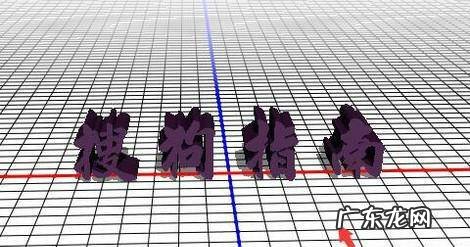
文章插图
第四、再在窗口菜单哪里找到时间轴选项,如图所示

文章插图
第五、点击时间轴选项在下面的面板里找到位置选项前面的码表 , 如图所示

文章插图
第六、我们点击码表就会创建了关键点,然后移动时间轴到如图所示的位置

文章插图
第七、移动时间轴之后再次点击码表再次创建一个关键点,然后点击时间面板的播放按钮,这样我们的3d动画就制作好了,如图所示

文章插图
- qq飞车玄武怎么获得
- 高清是什么意思
- 怎么看电脑是32位还是64位的?
- 怎么寄快递呢,怎么寄快递最省钱?
- 阴阳师决战平安京怎么进
- 涂料防水层施工的注意事项有哪些
- 0是谁发明的,阿拉伯数字0是谁发明的
- 做核酸检测可以用驾驶证吗
- 塑料管材可以分为哪些材质
- 黑河火锅排行榜 黑河房价各区排行榜
特别声明:本站内容均来自网友提供或互联网,仅供参考,请勿用于商业和其他非法用途。如果侵犯了您的权益请与我们联系,我们将在24小时内删除。
